Как делать анимацию в презентации быстрее
Бывает, когда хочется сделать на слайде какой-то сюжетный рассказ, в анимации которого принимает участие много объектов, не очень-то легко разобраться в скоплении форм и рисунков в «области анимации», так как они называются однотипно (группа 1, группа 2, рисунок 26). Как же не запутаться и ускор�ить создание анимации в такой ситуации ?
В ответ на данную проблему мы предлагаем метод переименования объектов с помощью «области выделения»:
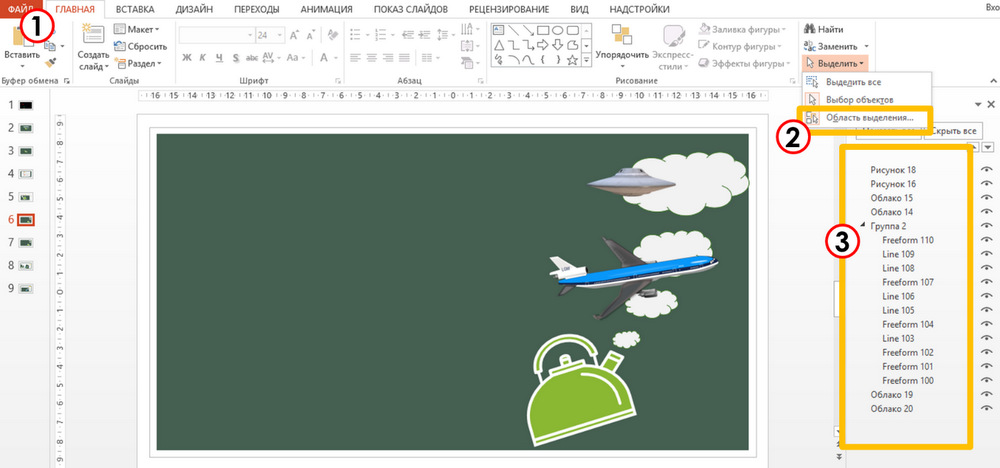
- Найдите группу команд «Редактирование» на вкладке «Главная» ленты
- В меню «Выделить» выберите функцию «Область выделения»
- На открывшемся сайдбаре справа отредактируйте названия всех объектов (рисунков, форм, графиков), которые будут Вам нужны при проектировании анимации.
Содержание раздела
📄️ Виды анимации �в презентациях
Описание доступных эффектов для анимации в Powerpoint. Появление, вход, акцент на объекте, выход, перемещение.
📄️ Работа с анимацией
Добавление анимации, ее настройка. дополнительные параметры эффектов. Изменение и удаление анимационного эффекта с объекта слайда.
📄️ Переходы между слайдами
Как настроить эффекты перехода между слайдами в режиме показа. Примените эффекты трансформации для всей презентации. Настройте переключения для конкретной пары соседних слайдов.
📄️ Интерактивные презентации
Настройка управления анимацией через управляющие кнопки. Вставка кнопок на каждый слайд. Описание автоматического режима показа.
📄️ Советы по настройке анимации
Функция об�ласть выделения нужна, чтобы подписать объекты для которых делаете эффекты анимации. Вкладка - главное. группа команд - Область выделения.
📄️ Бегущая строка
Создание титров на слайдах Powerpoint с помощью эффекта анимации - вылет. Бегущая строка, титры, выбегающие строки.
📄️ Повторяющаяся анимация
Сделать повторяющиеся эффекты анимации в Powerpoint. Цикл на несколько повторов или бесконечный.
📄️ Анимация движения
Движущиеся объекты на слайде Powerpoint c помощью эффектов - пути перемещения.
📄️ Таймер в PowerPoint
Сделайте таймер обратного отсчета для Powerpoint. Инструкция по настройке анимации, скачать готовый таймер. Обзор других средств установки таймера в слайды.